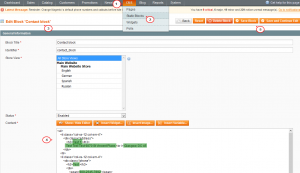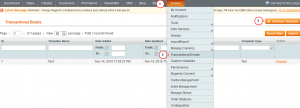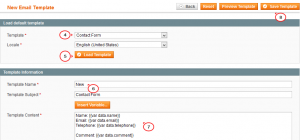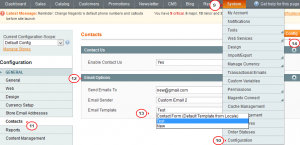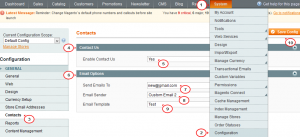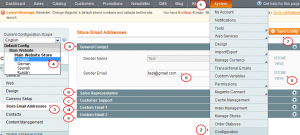- Веб-Шаблоны
- Шаблон интернет-магазина
- Шаблоны для CMS
- Facebook шаблоны
- Конструктор сайтов
Magento. Как внести изменения в страницу «Свяжитесь с нами» (начиная с шаблона 54689+)
Ноябрь 19, 2015
Из этого туториала Вы узнаете, как внести изменения в страницу «Свяжитесь с нами» в шаблонах Magento (начиная с шаблона 54689+).
Magento. Как внести изменения в страницу «Свяжитесь с нами»
В зависимости от типа шаблона: Номер шаблона Magento: #55681. Возможны различия во внешнем виде, но процесс внесения изменений в целом аналогичен.
Обратите внимание (NOTE) : Мы настоятельно рекомендуем сделать резервную копию каждого файла перед редактированием. Например, сохраните копию файлов на компьютер перед внесением изменений.
Возможно, Вам понадобится очистить кэш для того, чтобы проверить внесённые изменения.
Как изменить название вкладки браузера на странице “Контакты” (Contacts)?
-
Войдите на ваш сервер при помощи FTP/Панели управления хостингом. Перейдите в папку, где хранятся файлы вашего сайта Magento, откройте файл \app\design\frontend\default\theme_number\layout\contacts.xml или app/design/frontend/tm_themes/theme_number/layout/contacts.xml в более поздних шаблонах.
Если Вы не видите файл contacts.xml в папке темы, Вы должны скопировать его из папки app\design\frontend\base\default\layout в папку темы.
-
Откройте его в любом редакторе кода и измените название страницы примерно на строке 38:
<reference name="head"> <action method="setTitle" translate="title" module="contacts"><title>Contact Us</title></action> </reference>
-
Сохраните (Save) изменения и обновите страницу.
Как изменить название заголовка “Свяжитесь с нами” в меню шапки сайта и футера?
-
Для того чтобы изменить название заголовка “Свяжитесь с нами” в меню футера, откройте папку /app/design/frontend/tm_themes/theme_number/layout/local.xml на сервере при помощи FTP или Панели управления хостингом. Найдите нужный фрагмент кода примерно на строке 166:
<action method="addLink" translate="label title" after="return_link" module="contacts" ifconfig="contacts/contacts/enabled"><label>Contact Us</label><url>contacts</url><title>Contact Us</title><prepare>true</prepare></action>
Замените название на нужное Вам и сохраните изменения.
В более старых шаблонах, Вы можете изменить заголовок в админ панели во вкладке CMS -> Статические блоки -> footer_block (CMS -> Static Blocks -> footer_block). Найдите название элемента меню в Содержимом (Content), для того чтобы изменить его. Сделав это, нажмите на кнопку “Сохранить блок”( Save Block) вверху.
-
Для того чтобы изменить название меню “Свяжитесь с нами” (Contact Us) шапки сайта, перейдите на вкладку CMS -> Статические блоки -> header_block (CMS -> Static Blocks -> header_block) в более старых шаблонах, или измените название во вкладке Каталог -> Управлять категориями (Catalog -> Manage Categories), если это меню категории в вашем шаблоне.
Как изменить контактные данные?
Вы можете сделать это в админ панели во вкладке CMS -> Статические блоки -> contact_block -> Содержимое (CMS -> Static Blocks -> contact_block -> Content ). Название блока может отличаться в различных шаблонах:
Как изменить текст полей формы на странице “Свяжитесь с нами” (Contact Us)?
-
Откройте файл app/design/frontend/tm_themes/theme_number/template/contacts/form.phtml на сервере, или \magento\app\design\frontend\base\default\template\contacts\form.phtml в более старых шаблонах.
-
Откройте файл в любом редакторе кола и измените нужный текст между кавычками. Например:
Замените:
<div class="field"> <label for="name" class="required"><em>*</em><?php echo Mage::helper('contacts')->__('Name') ?></label> <div class="input-box"> <input name="name" id="name" title="<?php echo Mage::helper('contacts')->__('Name') ?>" value="<?php echo $this->escapeHtml($this->helper('contacts')->getUserName()) ?>" class="input-text required-entry" type="text" /> </div> </div>на
<div class="field"> <label for="name" class="required"><em>*</em><?php echo Mage::helper('contacts')->__('New text') ?></label> <div class="input-box"> <input name="name" id="name" title="<?php echo Mage::helper('contacts')->__('New text') ?>" value="<?php echo $this->escapeHtml($this->helper('contacts')->getUserName()) ?>" class="input-text required-entry" type="text" /> </div> </div> -
Закончив редактирование, Сохраните (Save) изменения.
Как сделать одно из полей формы обязательным/необязательным?
-
Откройте файл app/design/frontend/tm_themes/theme_number/template/contacts/form.phtml при помощи FTP/Панели управления хостингом, или \magento\app\design\frontend\base\default\template\contacts\form.phtml в более старых шаблонах.
-
Откройте файл в любом редакторе кода. Напрмер:
<div class="field"> <label for="email" class="required"><em>*</em><?php echo Mage::helper('contacts')->__('Email') ?></label> <div class="input-box"> <input name="email" id="email" title="<?php echo Mage::helper('contacts')->__('Email') ?>" value="<?php echo $this->escapeHtml($this->helper('contacts')->getUserEmail()) ?>" class="input-text required-entry validate-email" type="text" /> </div> </div> -
Если Вы удалите class="required"><em>*</em>, поле больше не будет обязательным.
Возможно, в вашем шаблоне нет класса css для “обязательного” поля, тогда алгоритм действий будет отличаться.
-
Если Вы добавите class="required"><em>*</em>, поле станет обязательным.
-
Сохраните изменения.
Как добавить новое поле в форму?
-
Откройте файл app/design/frontend/tm_themes/theme_number/template/contacts/form.phtml при помощи FTP/Панели управления хостингом, или \magento\app\design\frontend\base\default\template\contacts\form.phtml в более старых шаблонах.
-
Откройте его в любом редакторе кода и добавьте следующее:
<div class="field"> <label for="fax" class="required"><em>*</em><?php echo Mage::helper('contacts')->__('Fax') ?></label> <div class="input-box"> <input name="fax" id="fax" title="<?php echo Mage::helper('contacts')->__('Fax') ?>" value="<?php echo $this->escapeHtml($this->helper('contacts')->getUserEmail()) ?>" class="input-text required-entry validate-email" type="text" /> </div> </div>где Факс (Fax) – это название вашего поля.
-
Сохраните (Save) изменения.
Как добавить новое поле данных в ваше электронное письмо?
-
В вашей админ панели Magento перейдите в папку Система -> Электронные сообщения продаж -> Добавить новый шаблон (System -> Transactional E-mails -> Add New Template):
-
Выберите ‘Контактная форма’ (Contact Form) из выпадающего списка “Шаблон” (Template) и нажмите‘Загрузить шаблон’ (Load Template).
-
В поле “Информация о шаблоне” (Template Information) дайте новое название вашему шаблону формы и добавьте новое поле в текущее содержимое электронного письма. Например:
Факс: {{var data.fax}}
-
Нажмите на кнопку “Сохранить шаблон” (Save template):
-
Во вкладке Система -> Настройка -> Контакты (System -> Configuration -> Contacts) и во вкладке ‘Настройки электронного письма’ (Email Options) выберите ваш новый шаблон в выпадающем меню ‘Шаблон электронного письма’ (Email Template).
-
Нажмите на кнопку “Сохранить настройки” (Save Config):
Как указать ваши контактные данные магазина Magento (Magento store contact info)?
-
Войдите в вашу админ панель Magento и перейдите на вкладку Система -> Настройка -> Контакты (System -> Configuration -> Contacts) (в левой боковой панели).
-
Убедитесь, что во вкладке Свяжитесь с нами -> Включить «Свяжитесь с нами» (Contact Us -> Enable Contact Us) выбрана настройка “Да ”.
-
Во вкладке Настройки электронного письма -> Посылать электронное письмо… (Email options -> Send Email To) укажите адрес электронной почты, который вы хотите использовать для получения обратной связи путём использования формы на странице “Свяжитесь с нами”.
Ниже Вы увидите ещё две настройки (two more options):
-
Отправитель письма (The Email Sender) — указывает имя на форме: в строке комментариев, которая создаётся формой «Свяжитесь с нами»;
-
Шаблон электронного письма ((Email Template) — шаблон, который используется при отсылке комментариев клиента ’ на адрес электронной почты, который указан в поле Отсылать электронные письма… (Send emails To).
-
- Закончив вносить изменения, нажмите на кнопку Сохранить настройки (Save Config):
Как задать адрес электронной почты вашего сайта Magento?
В Magento Вы можете задать много адресов электронной почты для вашего магазина, в соответствии с их ролью.
-
Перейдите во вкладку Система -> Настройка -> Адреса электронной почты магазина (Store Email Addresses) в админ панели Magento.
-
В этом разделе Вы можете указать Имя отправителя (Sender Name) (кем отосланы электронные сообщения) и Адрес электронной почты отправителя (Sender Email) (используется для отсылки сообщений). Пол, которые не используются, можно оставить пустыми.
Обратите внимание, что эти настройки применяются ко всему сайту. Если у вас несколько магазинов на сайте, Вы можете задать разные адреса электронной почты для каждого магазина.
Для того чтобы ввести адреса электронной почты для отдельного магазина, которые отличаются от указанных для всего сайта:
-
Выберите нужный магазин в выпадающем меню На что влияют текущие настройки (Current Configuration Scope) в верхнем левом углу экрана настройки.
-
Нажмите на раздел Адресы электронной почты магазина (Store E-mail Addresses).
-
Уберите галочку Использовать сайт (Use website) напротив поля, значение которого Вы хотите изменить, и замените знасение в поле на нужное.
-
-
Нажмите на кнопку Сохранить настройки (Save Config), для того чтобы сохранить изменения:
Вы можете также ознакомиться с детальным видео-туториалом ниже: